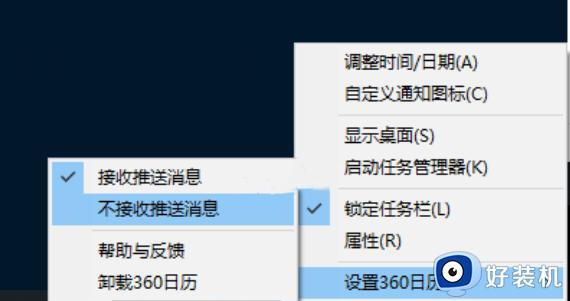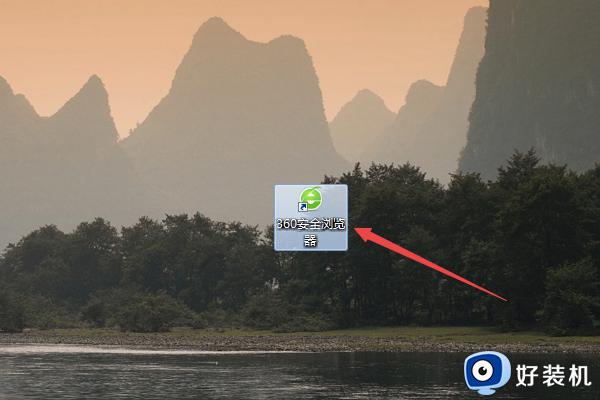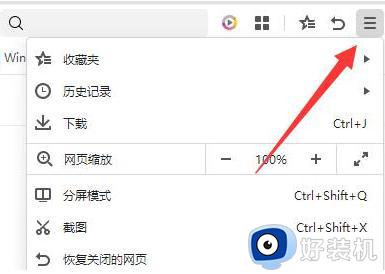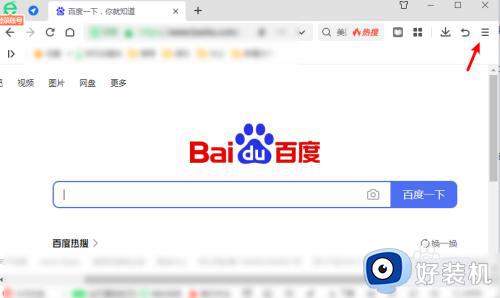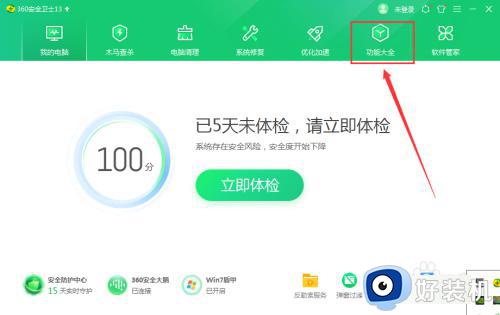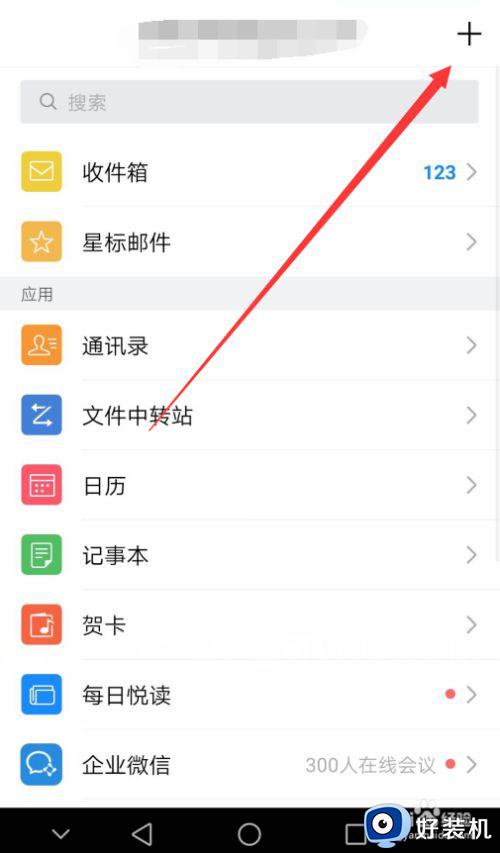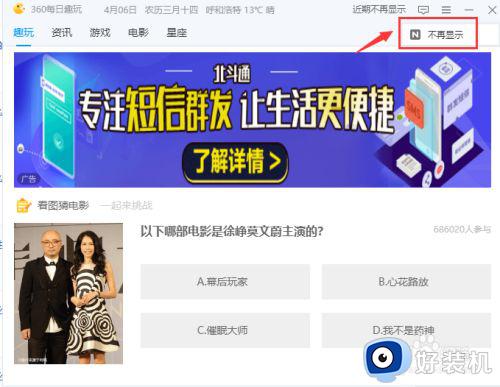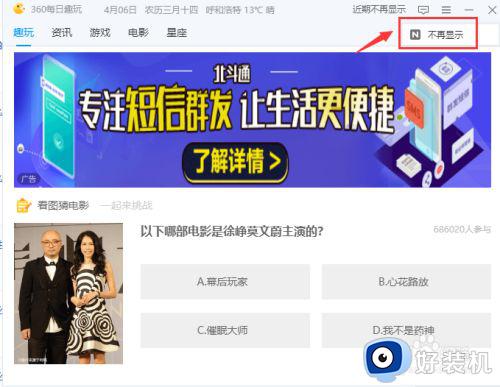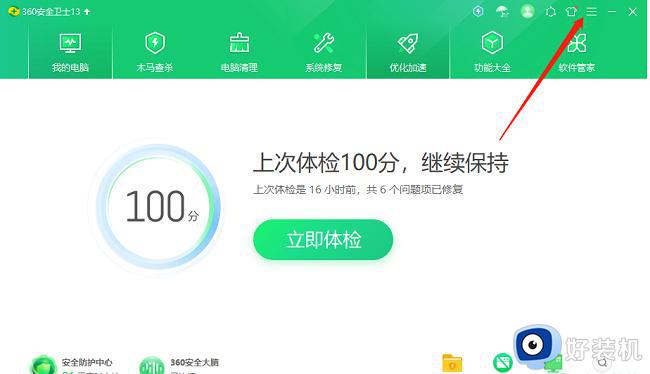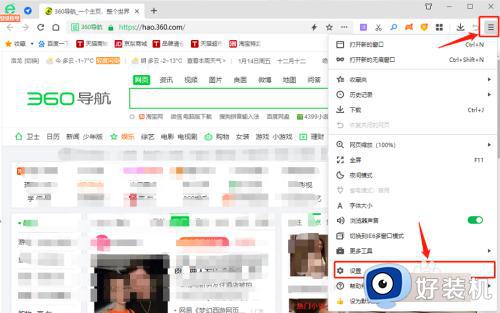如何去掉360日历整点报时提醒 360日历如何关闭整点报时功能
如何去掉360日历整点报时提醒,在我们日常工作生活中,电脑已经成为了办公中不可或缺的工具之一,而360日历作为一款常用的日历应用,它的整点报时功能给用户的工作带来方便。有时候我们可能并不需要这种整点报时的提醒,甚至可能觉得它有些烦扰。如何去掉360日历的整点报时功能呢?今天我们就来一起了解一下。
360日历如何关闭整点报时功能:
方法一:
1、打开 360 日历应用程序。
2、在应用程序界面的右上角,点击齿轮形状的设置按钮,打开设置菜单。
3、在设置菜单中,找到并选择 “高级设置” 选项。
4、在高级设置页面中,找到 “报时” 标题下方的开关按钮。
5、将该开关按钮切换为关闭状态,以关闭报时功能。
方法二:
1、打开360安全卫士,点击【功能大全】。
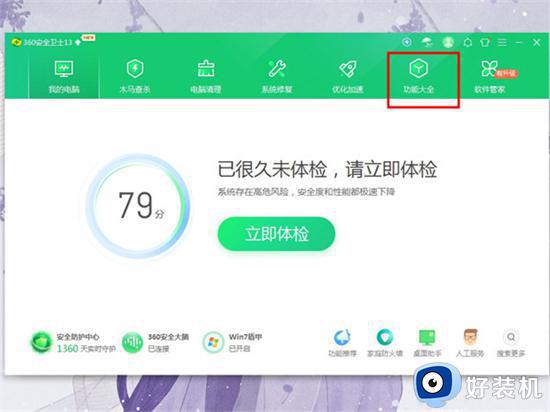
2、在“我的工具栏”点击已添加旁边的【管理】。
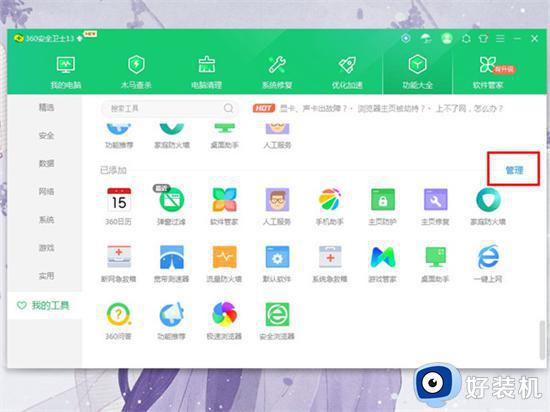
3、点击日历上的×即可。
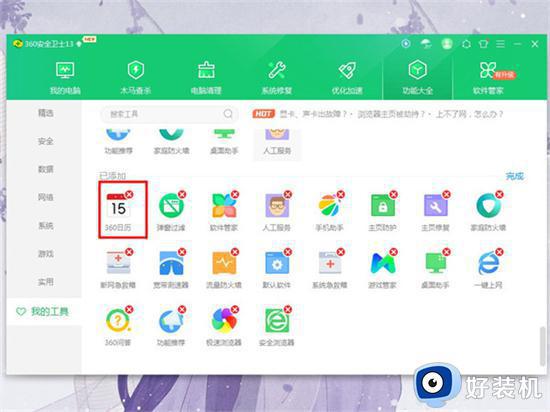
4、在右下角360日历上单击鼠标右键,点击设置360日历,选择不接收推送消息即可。
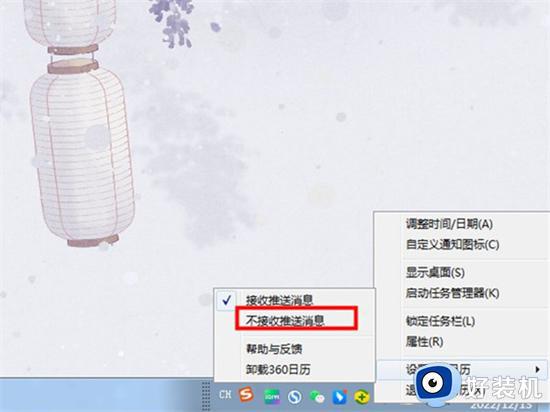
完成以上步骤后,你就成功关闭了360日历中的报时功能。请注意,不同版本的360日历可能有些许差异,但基本上都应该提供关闭报时功能的选项。如果无法找到相应的选项,请尝试在其他设置菜单或帮助文档中寻找相关信息。
以上是如何关闭360日历整点报时的全部内容,如果您需要把电脑上的360日历整点报时提醒功能取消掉,可以按照上面步骤进行解决,希望这些方法能够帮助到您。